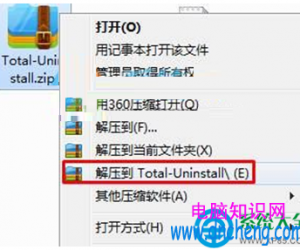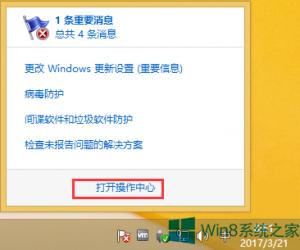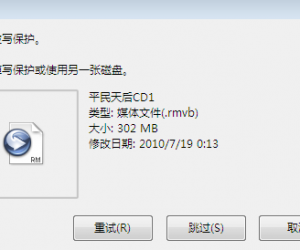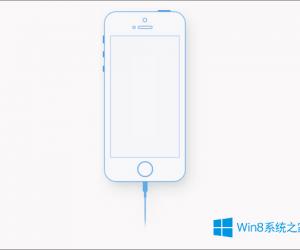win7系统登录界面背景怎么修改 win7电脑如何设置登录界面的背景图片
发布时间:2017-09-22 13:47:54作者:知识屋
win7系统登录界面背景怎么修改 win7电脑如何设置登录界面的背景图片 我们在使用电脑的时候,总是会遇到很多的电脑难题。当我们在遇到了如何改变Win7开机登录界面背景的时候,那么我们应该怎么办呢?今天就一起来跟随知识屋的小编看看怎么解决的吧。
如何改变Win7开机登录界面背景?
具体步骤如下:
1、首先第一步我们需要做的就是进入到电脑的桌面上,然后在桌面上找到计算机的图标,找到以后直接点击打开就可以了,接着继续下一步的操作。
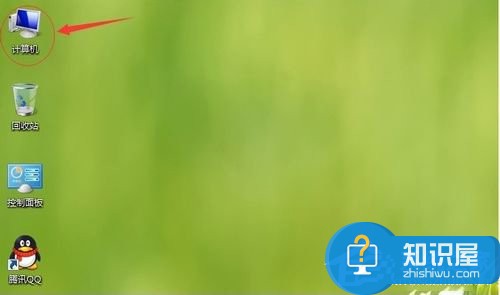
2、当我们在完成了上面的操作步骤以后,现在我们就要在这个页面中找到“C:\Windows\System32\oobe\info”。
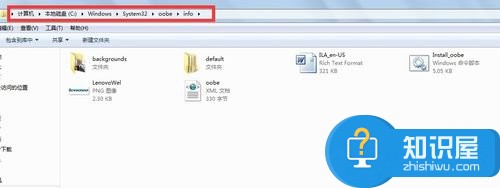
3、继续上一步的操作,这个时候我们就可以找到一个“backgrounds”这样的文件夹,找到以后直接对其进行双击打开操作,继续往下看。
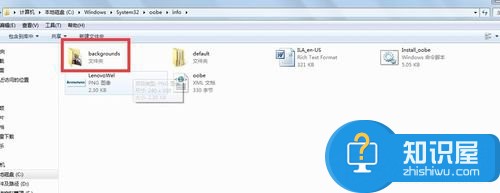
4、这个时候我们就可以看到一个图片,这就是电脑开机显示的图片了。我们需要把需要对其进行设置的图片名称设置为“backgroundDefault”,将电脑进行重新启动以后就会生效了。
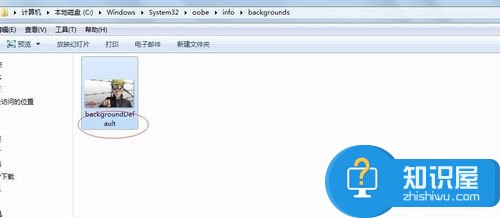
5、现在我们看到下图就是修改以后的成果,是不是很简单呢?
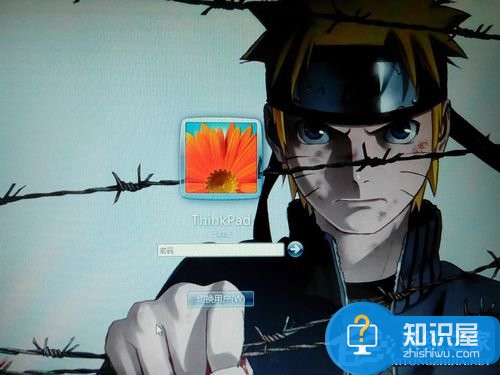
对于我们在遇到了需要进行这样的操作的时候,那么我们就可以利用到上面给你们介绍的解决方法进行处理,希望能够对你们有所帮助。
知识阅读
软件推荐
更多 >-
1
 一寸照片的尺寸是多少像素?一寸照片规格排版教程
一寸照片的尺寸是多少像素?一寸照片规格排版教程2016-05-30
-
2
新浪秒拍视频怎么下载?秒拍视频下载的方法教程
-
3
监控怎么安装?网络监控摄像头安装图文教程
-
4
电脑待机时间怎么设置 电脑没多久就进入待机状态
-
5
农行网银K宝密码忘了怎么办?农行网银K宝密码忘了的解决方法
-
6
手机淘宝怎么修改评价 手机淘宝修改评价方法
-
7
支付宝钱包、微信和手机QQ红包怎么用?为手机充话费、淘宝购物、买电影票
-
8
不认识的字怎么查,教你怎样查不认识的字
-
9
如何用QQ音乐下载歌到内存卡里面
-
10
2015年度哪款浏览器好用? 2015年上半年浏览器评测排行榜!